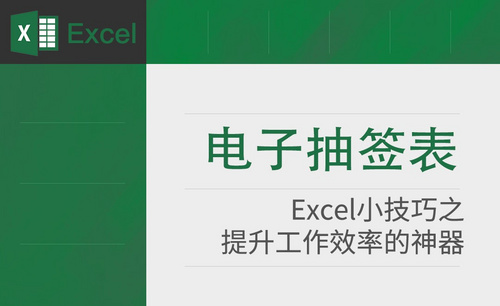如何用Excel进行表格制作?
发布时间:2021年03月25日 14:25
Excel最主要的功能就是表格制作。表格制作也是Excel里最基本最基础的操作。所以学会Excel表格的制作是学习Excel的第一步。今天小编就给大家分享一下Excel表格制作的操作方法。
1.首先,打开excel。在第一行,选中A~G列。点击工具栏上的【合并后居中】。 输入文字“员工工资表”,如图所示。
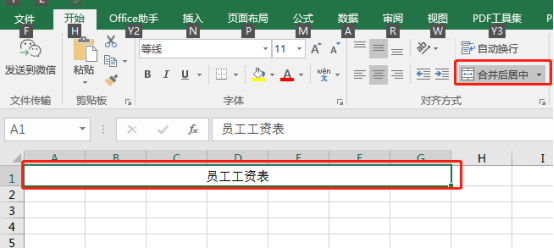
2.然后,选中2、3两第A列的两个单元格,点击工具栏上的【合并后居中】。 输入文字“事项”按键盘上的ALT+Enter键换行,输入“姓名”。如图所示。
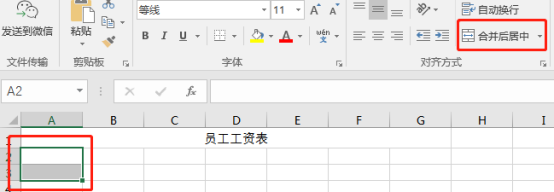
3.之后,点击工具栏上的【左居中】。 调整单元格的宽度,再双击单元格进入编辑状态,使用键盘的“空格键”将“事项”这两个字向右移。如图所示。
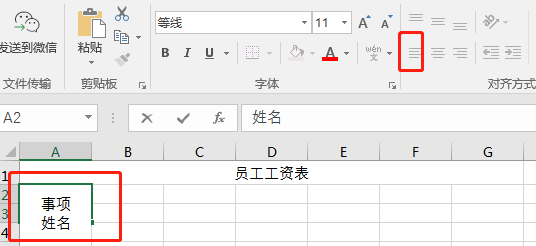
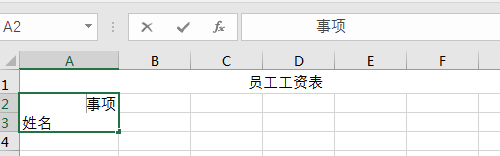
4.点击工具栏的<插入>,点击【形状】,选择直线,然后将直线按对角拉出一条线。如图所示。
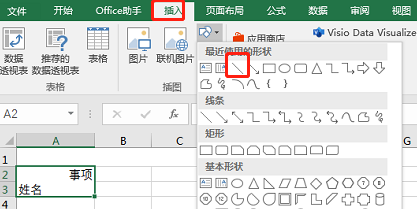
5.把其他各项填好。选中各个需要合并的单元格,使用合并功能合并。如图所示。

6.最后一步,选中这些单元格,点击工具栏上的【边框】,为表格添加边框,这样就完成表格的制作。如果表格打印的时候因为行数过多,需要有相同的表头时,请查看参考资料:如何打印相同标题。如图所示。
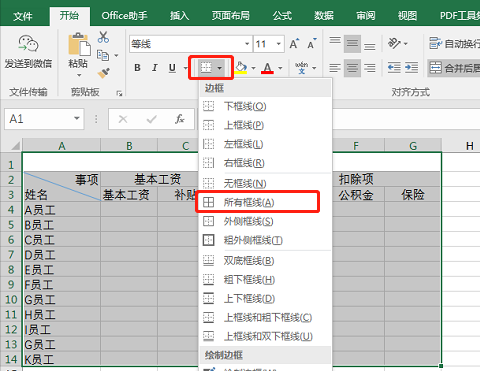
上面就是小编为大家提供的用Excel表格制作操作方法的介绍。希望我的分享能给大家带来帮助,能够更加熟练掌握Excel表格制作的方法,祝大家学习愉快。
本篇文章使用以下硬件型号:联想小新Air15;系统版本:win10;软件版本:Excel2016。